Сканер штрихкода
Какой нужно приобрести сканер штрихкодов? Будет ли мой сканер штрихкодов работать с программой Тирика-Магазин?
Такие вопросы мы получаем от каждого четвертого потенциального покупателя программы. И неспроста: в отличие от «обычного» электронного оборудования производители и импортеры сканеров штрихкодов отчего-то считают, что их продукцией будут пользоваться только квалифицированные технические специалисты. В результате счастливый покупатель сканера после покупки остается один на один с инструкцией по эксплуатации, не только не переведенной на русский язык, но и написанной таким техническим английским, что с ним не в состоянии совладать даже инженер, не имеющий опыта настройки сканеров штрихкодов.
В этой статье мы попробуем разобраться в том, какие бывают сканеры штрихкодов.
Режимы работы сканера штрихкодов
Представим себе компьютер как своего рода «черный ящик», выполняющий нужные нам функции и имеющий несколько входов и несколько выходов, т.е. устройств ввода и вывода информации. Так, например, «входами работают» клавиатура и мышь, а выходами – монитор (экран) и принтер. Если мы подключим к компьютеру новый «вход» - сканер штрихкодов, что после этого меняется в системе?
Оказывается, сканер подключается к программе не как сканер штрихкодов (в отличие от клавиатуры и мыши, компьютер не знает такого типа устройств), а либо как клавиатура, либо как устройство под названием «COM-порт».
Как же это, скажете вы, ведь к моему компьютеру уже подключена одна клавиатура? В этом-то и заключается фокус. Сканер, работающий в режиме эмуляции клавиатуры, подключается к вашему компьютеру и передает ему отсканированный штрихкод товара так, как будто бы вы ввели его с имеющейся у вас клавиатуры!
По мысли проектировщиков сканера, это должно быть удобно: программе не нужно заботиться о том, чтобы распознавать сканер штрихкода как отдельное устройство и учиться с ним работать. Все как с клавиатурой!
Однако не все так просто. Для того, чтобы программа могла обработать штрихкод, пользователь перед сканированием товара должен поставить курсор в определенное место – чтобы програма, например, не решила, что поступившие с «клавиатуры» (а на самом деле со сканера) цифры – это наименование товара, дата накладной или, например, сумма к оплате. Другими словами, пользователь вынужден делать лишнее движение – устанавливать курсор в определенное поле на экране – и это ему не нравится. Самое неприятное заключается в том, что решить эту проблему нельзя: сканер штрихкода очень искусно притворяется клавиатурой, и программа не может определить, какие символы пришли от сканера, а какие – от настоящей клавиатуры!
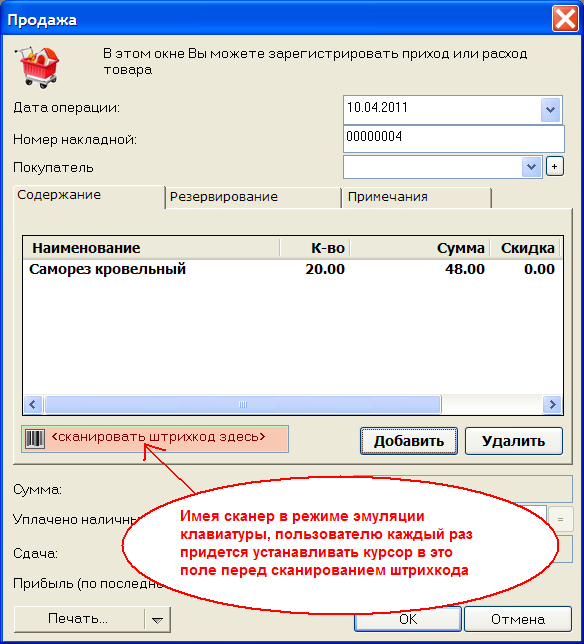
Как следствие, пользователь недоволен тем, что ему приходится выполнять лишние движения (устанавливать курсор в поле «штрихкод» перед сканированием товара), разработчик недоволен тем, что ему приходится объяснять пользователю, что виновата не программа, а сканер. Однако делать нечего, и недовольный пользователь продолжает работать с программой и своим сканером, а разработчик – объяснять пользователю, что он не виноват.
Обратите внимание: это проблема не программы Тирика, а любой компьютерной программы, работающей со сканером штрихкодов, эмулирующих клавиатуру или включенных в разрыв клавиатуры!
Совсем по-другому дело обстоит при использовании сканера штрихкода, работающего в режиме эмуляции COM-порта.
 Справка
Справка
COM-порт (последовательный порт) – простое устройство, которым снабжались старые компьютеры до появления разъемов USB. К COM-портам подключалось огромное множество различных устройств: компьютерные мыши, модемы, сканеры штрихкодов, всевозможные научные и производствнные датчики… Сейчас COM-порты повсеместно вытеснены стандартом USB и более не устанавливаются в современные компьютеры, но из соображений совместимости со старыми программами Windows позволяет создавать т.н. виртуальные COM-порты. Виртуальный COM-порт не существует физически (т.е. в компьютере не установлено соответствующее устройство), но по желанию подключенного к USB устройства Windows позволяет работающим с ним программам работать с ним так, как будто бы устройство подключено с COM-порту.
Когда пользователь сканирует штрихкод при помощи сканера, работающего в режиме эмуляции COM-порта, отсканированные цифры штрихкода помещаются не в буфер клавиатуры, а в отведенный для устройства COM-порт, откуда их легко может извлечь программа Тирика. При этом программа четко понимает, что эти цифры пришли именно от сканера штрихкодов и обрабатывает их как штрихкод товара, не путая их с введенными с клавиатуры датой операции или ее суммой, и не требует, соответственно, от пользователя устанавливать курсор мыши в специальное поле на экране перед скинированием штрихкода. Получается, что в случае сканера, работающего в режиме эмуляции COM-порта работать с программой намного удобнее.
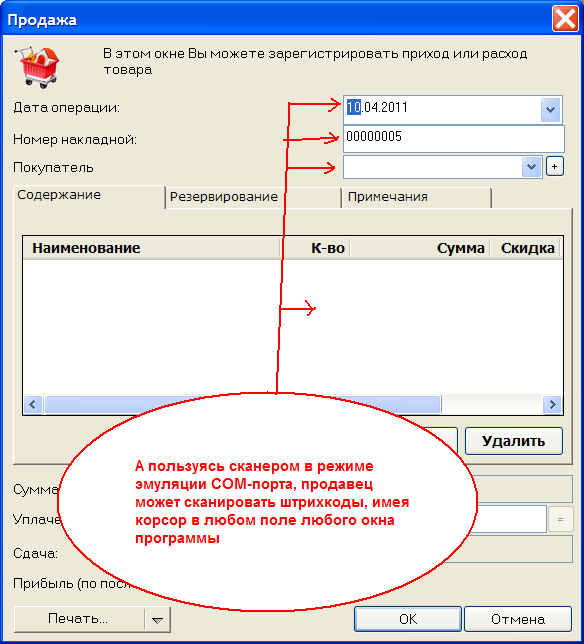
Вывод
Программа Тирика-Магазин будет работать с любым сканером штрихкодов, но если сканер штрихкодов работает в режиме эмуляции COM-порта, то работать с ним будет намного удобнее.
А в каком режиме работает мой сканер штрихкодов? Как мне перевести сканер в режим эмуляции COM-порта?
Определить, в каким режиме работает ваш сканер очень просто. Запустите программу Тирика-Магазин, выберите пункт меню Файл|Настройки, переключитесь на закладку Штрихкоды и нажмите там кнопку Определить, после чего следуйте инструкциям на экране. В результате программа автоматически определит режим работы Вашего сканера.
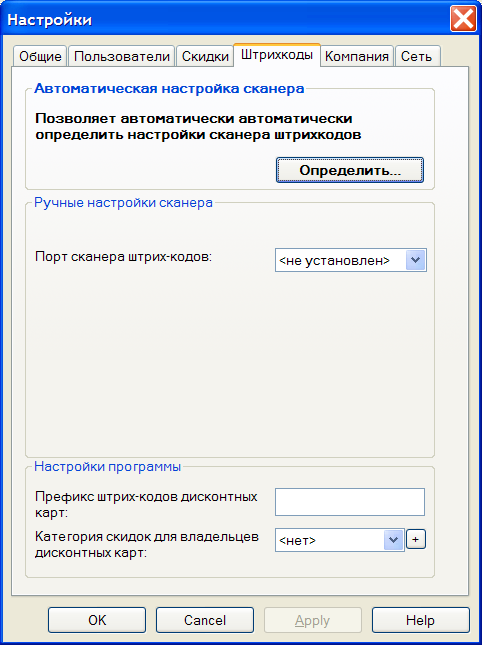
Если программа определит, что ваш сканер работает в режиме эмуляции клавиатуры, то это еще не означает, что он не может работать в режиме эмуляции COM-порта. Многие сканеры поддерживают и тот, и другой режим; для переключения сканера в режим эмуляции COM-порта (наиболее удобный для пользователя режим работы сканера) вам необходимо отсканировать специальный управляющий штрихкод, напечатанный в инструкции по эксплуатации сканера. Этот штрихкод может называться наподобие Virtual COM emulation mode. Если Вы не можете найти такой штрихкод в инструкции к сканеру, попробуйте поискать инструкцию в интернете по словам «как переключить <модель сканера> в режим эмуляции COM порта» или позвонить в ту компанию, где Вы покупали сканер штрихкода.
Имейте в виду, что при подключении к компьютеру работающего в режиме эмуляции COM-порта сканера штрихкодов Windows может потребовать у вас драйвера к этому устройству. Перед подключением сканера позаботьтесь о том, чтобы найти эти драйвра в интернете или попросить продавца сканера прислать их вам.
У меня еще нет сканера штрихкода. Какую модель вы порекомендуете приобрести?
Сейчас на рынке представлены десятки (или даже сотни) моделей сканеров штрихкодов, и мы не берем на себя ответственность порекомендовать вам какую-то конкретную модель. Мы может только посоветовать при выборе сканера:
- Убедиться, что сканер подключается в USB-порт компьютера, т.е. снабжен USB-шнуром
- Спросить у продавца, поддерживает ли сканер режим эмуляции COM-порта, показать в инструкции по эксплуатации штрихкод, который переводит сканер в этот режим
- Попросить продавца помочь вам найти необходимые драйвера для сканера, если в режиме эмуляции COM-порта они потребуются
При разработке программы Тирика-Магазин мы использовали сканер штрихкодов Metrologic Eclipse 5145 USB. Это недорогой ручной сканер, работающий в режиме эмуляции клавиатуры; путем сканирования специального штрихкода, напечатанного на странице 68 руководства по эксплуатации его можно перевести в режим эмуляции COM-порта. При подключении к компьютеру он потребовал драйвера, которые мы легко нашли в интернете. Подробные инструкции по переводу этого сканера в режим эмуляции COM-порта здесь.
Приложение. Настройки префикса и суффикса в сканере штрихкодов
Когда сканер штрихкодов передает отсканированные цифры штрихкода, он может предварять их специальным префиксом, т.е. символом или группой символов, дающим сигнал программе Тирика-Магазин: "Дальше будет штрихкод". Сканер также может добавлять (другие) специальные символы в конец строки цифр штрихкода - эти символы, соответственно, называют суффиксом. Это верно как для сканеров, работающих в режиме эмуляции клавиатуры, так и сканеров, работающих в режиме эмуляции COM-порта.
Как настроен ваш сканер штрихкодов? Если он работает в режиме эмуляции клавиатуры (а в этом режиме работают по умолчанию большинство сканеров), то это легко проверить. Запустите приложение Блокнот (оно входит в состав Windows и наверняка имеется на вашем компьютере; поищите его в меню кнопки Пуск|Стандартные|Блокнот) и отсканируйте какой-нибудь штрихкод вашим сканером. Если после сканирования в окне Блокнота ничего не изменилось, то ваш сканер работает в режиме эмуляции COM-порта либо не подключен к компьютеру :), если же в Блокноте появились цифры отсканированного штрихкода, то вы можете посмотреть, что стоит перед цифрами и после них и определить текущие настройки префикса и суффикса сканера.
Заводские настройки абсолютного большинства сканеров идентичны: префикс пустой, в качестве суффикса используются символы с кодами 13 и 10 (0x0D и 0x0A в шестнадцатиричной системе), которые в совокупности идентичны нажатию кнопки Enter. То есть если в Блокноте вы после сканирования увидите 13 цифр штрихкода, после чего курсор будет переведен на следующую строчку так, как будто кто-то нажал кнопку Enter, значит, ваш сканер настроен именно таким образом.
Если ваш сканер имеет именно такие настройки - замечательно, программа Тирика-Магазин их отлично распознает. Если настройки префикса и суффикса другие - тоже не беда, программа Тирика-Магазин сможет работать и с ними, за одним лишь исключением: на момент написания этой статьи программа не умеет работать со сканерами штрихкодов, которые (а) работают в режиме эмуляции клавиатуры и (б) в префиксе или суффиксе имеют символ Tab (аналог кнопки Tab на клавиатуре, десятичный код 9, шестнадцатиричный код 0x09) или символы 0xoD;0x0A;0x0D;0x0A (аналог ДВУХ нажатий кнопки Enter на клавиатуре).
Если ваш сканер, работающий в режиме эмуляции клавиатуры, имет символ Tab (0x09) аналог ДВУХ нажатий кнопки Enter на клавиатуре (0xoD;0x0A;0x0D;0x0A) в префиксе или суффиксе, вам необходимо будет перенастроить сканер и поменять символы префикса или суффикса. В абсолютном большинстве сканеров штрихкода префикс и суффикс настраиваются путем сканирования специальных управляющих штрихкодов, напечатанных в инструкции по эксплуатации сканера. Вы можете сделать это самостоятельно либо обратиться за помощью к продавцу сканера. К сожалению, самы мы не являемся специалистами по (всем на свете) сканерам штрихкодов и не сможем оказать вам квалифицированную помощь в перенастройке вашего сканера.
Мы еще раз хотим подчеркнуть, это эта проблема касается только сканеров, работающих в режиме эмуляции клавиатуры; если ваш сканер работает в режиме эмуляции COM-порта или вы знаете, как его в него перевести, перенастраивать префикс и суффикс в сканере вам не нужно.
Приложение. Способы подключения сканера штрихкодов к компьютеру
Ручные сканеры штрихкода («ручные» - это такие, которые продавец держит в руках и которые отдаленно напоминают пистолет. Бывают еще неручные - дикие, наверное - сканеры, устанавливаемые в прилавок стационарно – вы наверняка видели их в крупных супермаркетах, но их мы обсуждать не будем) могут подключаться к компьютеру разными способами; определить способ подключения сканера можно, просто посмотрев, чем заканчивается его шнур.
 Во-первых, сканер может подключаться к компьютеру при помощи известного всем USB-кабеля. Это самый распространенный на рынке тип сканеров, и именно его и нужно покупать для работы с программой Тирика-Магазин. Если Вы уже купили сканер штрихкодов, и он комплектуется не USB-кабелем, а другим интрефейсным шнуром, но тем не менее подключен к Вашему компьютеру и успешно работает, значит, и программа Тирика-Магазин сможет работать с вашим сканером.
Во-первых, сканер может подключаться к компьютеру при помощи известного всем USB-кабеля. Это самый распространенный на рынке тип сканеров, и именно его и нужно покупать для работы с программой Тирика-Магазин. Если Вы уже купили сканер штрихкодов, и он комплектуется не USB-кабелем, а другим интрефейсным шнуром, но тем не менее подключен к Вашему компьютеру и успешно работает, значит, и программа Тирика-Магазин сможет работать с вашим сканером.
 Во-вторых, бывают сканеры, включаемые «в разрыв клавиатуры». Обычно они комплектуются шнуром, заканчивающимся коннектором PS/2, похожим на представленный на рисунке. Такой сканер будет работать аналогично сканеру в режиме эмуляции клавиатуры, и работать с ним будет менее удобно, чем со сканерами, работающими в режиме эмуляции COM-порта, но тем не менее вполне можно. Более того, программа Тирика-Магазин внутри имеет специальный модуль работы с такими сканерами, и с этой программой пользоваться таким сканером будет несравненно удобнее, чем с любой другой программой
Во-вторых, бывают сканеры, включаемые «в разрыв клавиатуры». Обычно они комплектуются шнуром, заканчивающимся коннектором PS/2, похожим на представленный на рисунке. Такой сканер будет работать аналогично сканеру в режиме эмуляции клавиатуры, и работать с ним будет менее удобно, чем со сканерами, работающими в режиме эмуляции COM-порта, но тем не менее вполне можно. Более того, программа Тирика-Магазин внутри имеет специальный модуль работы с такими сканерами, и с этой программой пользоваться таким сканером будет несравненно удобнее, чем с любой другой программой
 Ну и, наконец, бывают сканеры, имеющие разъем RS232 (это другое название COM-порта). Современные компьютеры очень редко комплектуются входом, в который можно было бы вставить такой разъем, но если сканер у Вас уже есть, подсоединен к компьютеру и работает, то вам не о чем беспокоиться. Такой сканер будет работать аналогично сканеру в режиме эмуляции COM-порта, а это самый удобный для пользователей программы Тирика-Магазин режим работы сканера штрихкодов.
Ну и, наконец, бывают сканеры, имеющие разъем RS232 (это другое название COM-порта). Современные компьютеры очень редко комплектуются входом, в который можно было бы вставить такой разъем, но если сканер у Вас уже есть, подсоединен к компьютеру и работает, то вам не о чем беспокоиться. Такой сканер будет работать аналогично сканеру в режиме эмуляции COM-порта, а это самый удобный для пользователей программы Тирика-Магазин режим работы сканера штрихкодов.
Также интересно почитать
Что делать, если сканер штрих кодов не определяется программой Тирика Магазин
Весовые штрих коды
Как перевести сканер штрих кодов в режим эмуляции COM порта
Как изменить суффикс сканера штрихкодов Motorola Symbol LS1203
Сканер штрихкодов Scanhome ZD5800
Следующая статья: Скидки и бонусы в программе
 Тирика-Магазин
Тирика-Магазин